Az értesítési területen folyamatosan megjelenő néma értesítéseket ritkán fogadjuk. Általában az alkalmazás tájékoztat egy bizonyos háttérfolyamatról, és ezek általában gyorsan eltűnnek. Úgy tűnik, hogy nem ez a helyzet a „Snapchat Üzenetek frissítése” értesítéssel Androidon. Ez a néma értesítés folyamatosan megjelenik néhány felhasználó számára, és azt akarják, hogy eltűnjön. Az alábbiakban megtudhatja, miért jelenik meg ez az értesítés, és ami még fontosabb, hogyan lehet letiltani.
A Snapchat frissítési üzenetek értesítésének letiltása Androidon
Ha a Snapchat Frissítési üzenetek értesítést kapja, amely időről időre megjelenik az Értesítési árnyékban, könnyen letilthatja. Mindössze annyit kell tennie, hogy navigáljon az értesítési beállításokhoz, és kapcsolja ki a Snapchat csendes értesítéseit. Ha ezt megtette, ez és más néma üzenetek többé nem jelennek meg, de az összes push értesítés, például a Snaps, a csevegés és a megemlítések megjelennek.
Mivel az összes Snapchat-üzenet szervereken tárolódik, az alkalmazás természetesen azon dolgozik, hogy új üzeneteket kapjon a háttérben. Egy darabig azonban nem szabadna ott lennie. Kivéve persze, ha leválasztotta eszközét a Wi-Fi-ről vagy a mobil adathálózatról. Ebben az esetben a néma értesítés továbbra is megjelenik. Tehát mindenek előtt meg kell győződnie arról, hogy a Snapchat rendelkezik internet-hozzáféréssel.
A következőképpen tilthatja le a Snapchat frissítési üzenetekről szóló értesítést Android-eszközén:
- Nyissa meg a Beállítások lehetőséget .
- Válassza az Alkalmazások lehetőséget .
- Nyissa meg a Snapchatet az elérhető alkalmazások listájából.
- Koppintson az Értesítések elemre .
- Válassza ki az Értesítési kategóriákat, és kapcsolja ki a Csendes értesítéseket .
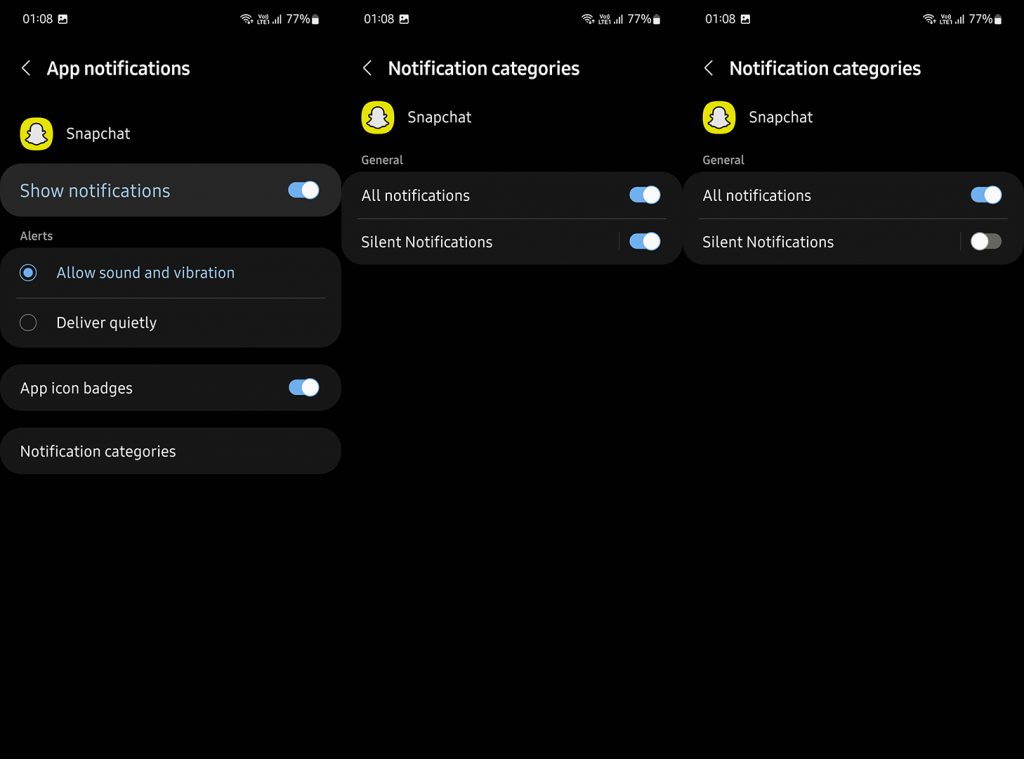
Csak ennyit kell tenned. Ha ezt megtette, az üzenet nem jelenik meg folyamatosan az értesítési területen. Másrészt, ha (valamilyen csoda folytán) továbbra is látja az üzenetet, feltétlenül telepítse újra az alkalmazást, és próbálja meg még egyszer. Ezt megteheti a Play Áruházból vagy a rendszerbeállításokból. Csak nyissa meg a Play Áruházat, keresse meg a Snapchatet, és távolítsa el az alkalmazást. Ha ezt megtette, indítsa újra telefonját, telepítse újra az alkalmazást, és jelentkezzen be fiókjával.
Ha a fent említett lépések ellenére továbbra is fennáll, továbbra is megjelenik a hiba, feltétlenül jelentse a problémát a Snapchatnek, és remélhetőleg tesznek valamit. Ezzel le is zárhatjuk ezt a cikket. Köszönjük, hogy elolvasta, és nyugodtan ossza meg gondolatait az alábbi megjegyzések részben.
Hogyan lehet kijavítani az üzenetek frissítési értesítéseit a Snapchatben ?
Az alábbiakban bemutatunk néhány lehetséges megoldást, amelyekkel megszabadulhat ezektől az értesítésektől a Snapchat-fiókjában.
1. megoldás : Ellenőrizze az internetkapcsolatot
Ha a szokásosnál gyakrabban látja az „Üzenetek frissítése” értesítést, az azt jelezheti, hogy az internetkapcsolat instabil.
Először ellenőrizze a WiFi-kapcsolatot, és győződjön meg arról, hogy erős jelű hálózathoz csatlakozik.
Ha mobiladatot használ, próbáljon meg egy másik helyre költözni, vagy csatlakozzon egy másik hálózathoz. Eközben tekintse meg az alábbi tippet, ha továbbra is látja az „Üzenetek frissítése” értesítést.
2. megoldás : Ellenőrizze, hogy a Snapchat nem működik-e
Egy másik figyelemre méltó ok az lehet, hogy a Snapchat leállt. Néhány dolgot megtehet az ellenőrzéshez. Először próbáljon meg egy szerverérzékelő eszközt használni , amely segít ellenőrizni, hogy a Snapchat webhelyen vannak-e problémák.
Azt is ellenőrizheti, hogy a Snapchat leállt-e, ha rákeres a #snapchatdown hashtagra a Twitteren. Ha más felhasználók arról számolnak be, hogy a szolgáltatás nem működik, ez jól jelzi, hogy nem csak Ön.
Ha ez a helyzet, akkor meg kell várnia, amíg a problémákat belsőleg megoldják.
3. megoldás: Indítsa újra a Snapchat alkalmazást
Ha továbbra is problémái vannak a Snapchat üzenetek értesítéseinek frissítésével, akkor megpróbálhatja újraindítani az alkalmazást. Ez időnként segíthet a hibát okozó hibák vagy hibák tisztázásában.
A Snapchat újraindításához zárja be az alkalmazást, majd nyissa meg újra.
Előfordulhat, hogy ki kell kényszerítenie az alkalmazásból való kilépést (iOS-on ezt úgy teheti meg, hogy felfelé csúsztat a kezdőképernyőn, majd felfelé csúsztat a Snapchaten; Androidon kényszerítheti a kilépést, ha megnyitja a legutóbbi alkalmazások listáját, és elhúzza a Snapchatet).
Miután újraindította az alkalmazást, próbálja meg újra ellenőrizni az értesítéseket, hogy ellenőrizze, megfelelően működnek-e.
4. megoldás: Indítsa újra a telefont
A probléma megoldásának másik figyelemre méltó módja a telefon újraindítása. Ez törli a problémát okozó ideiglenes fájlokat, és a Snapchat újraindul.
A telefon újraindításához tartsa lenyomva a bekapcsológombot néhány másodpercig, amíg meg nem jelenik a kikapcsolási lehetőség. Ha a telefon ki van kapcsolva, várjon egy-két percet, mielőtt újra bekapcsolná.
Miután újra bekapcsolt, próbálja meg megnyitni a Snapchatet, és ellenőrizze, hogy minden megfelelően működik-e.
5. megoldás : Jelentkezzen ki a Snapchatből, és jelentkezzen be újra
Néha egy egyszerű feladat, mint például az alkalmazásból való kijelentkezés és az újbóli bejelentkezés megoldja a problémát.
Mivel ez egy egyszerű feladat, ez legyen az első próbálkozások között.
6. megoldás : Frissítse a Snapchat alkalmazást
A probléma megoldásának másik figyelemre méltó módja a Snapchat alkalmazás frissítése. Ez gyakran kijavítja a problémát okozó sérült fájlokat.
A Snapchat alkalmazás frissítéséhez lépjen a Google PlayStore Androidra vagy az Apple Store iPhone-ra, és érintse meg a frissítés gombot a Snapchathez.
![Hogyan lehet élő közvetítést menteni a Twitch-en? [KIFEJEZETT] Hogyan lehet élő közvetítést menteni a Twitch-en? [KIFEJEZETT]](https://img2.luckytemplates.com/resources1/c42/image-1230-1001202641171.png)
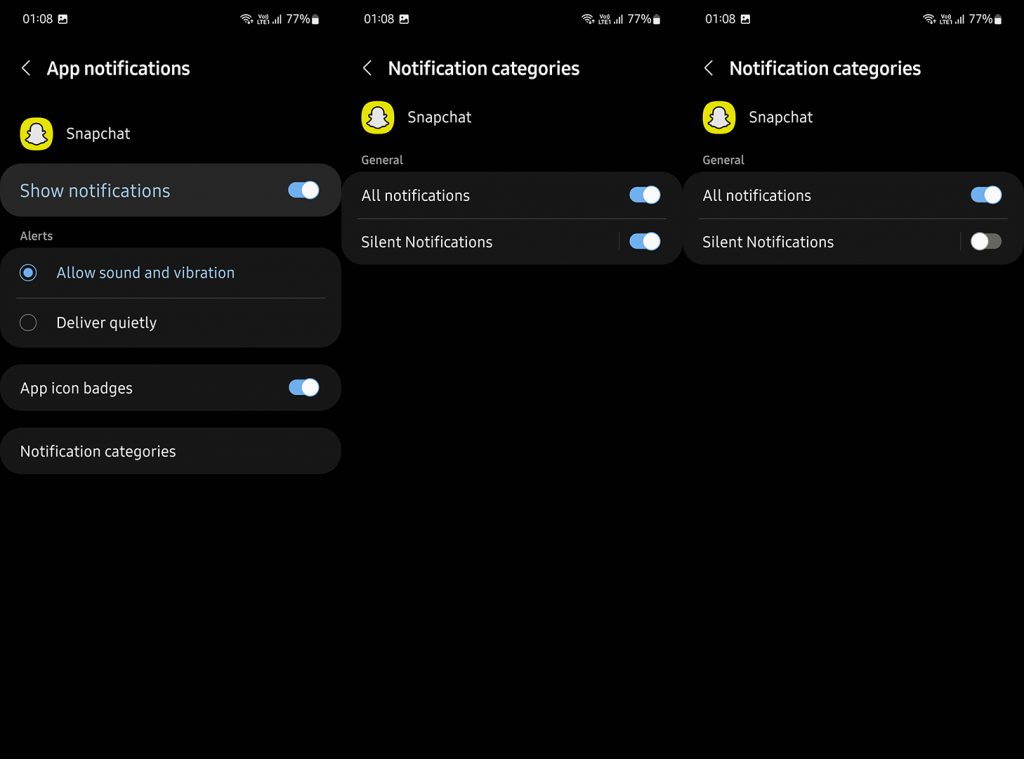


![[JAVÍTOTT] „A Windows előkészítése, ne kapcsolja ki a számítógépet” a Windows 10 rendszerben [JAVÍTOTT] „A Windows előkészítése, ne kapcsolja ki a számítógépet” a Windows 10 rendszerben](https://img2.luckytemplates.com/resources1/images2/image-6081-0408150858027.png)

![Rocket League Runtime Error javítása [lépésről lépésre] Rocket League Runtime Error javítása [lépésről lépésre]](https://img2.luckytemplates.com/resources1/images2/image-1783-0408150614929.png)



